Πώς να ρυθμίσετε, να τροποποιήσετε και να χρησιμοποιήσετε το ρολόι σας Android Wear

Το Android Wear είναι μια μάλλον χρήσιμη προσθήκη στο οπλοστάσιό σας της τεχνολογίας, αλλά γνωρίζοντας μια εντελώς νέα συσκευή μπορεί να είναι συντριπτική. Εδώ είναι όλα όσα πρέπει να γνωρίζετε για τη ρύθμιση, την προσαρμογή και τη χρήση του νέου σας ρολογιού Android Wear.
ΣΗΜΕΙΩΣΗ: Αυτές οι οδηγίες υποθέτουν ότι χρησιμοποιείτε την τελευταία έκδοση του Android Wear, 2.0. Εάν το ρολόι σας εξακολουθεί να βρίσκεται στο Android Wear 1.5 και δεν έχει ενημερωθεί, έχουμε σημειώσει τυχόν διαφορές που θα συναντήσετε. Επιπλέον, εάν χρησιμοποιείτε το Android Wear με iPhone, θα θέλετε να διαβάσετε τον οδηγό μας για iOS και Android Wear εκτός από αυτόν.
Πώς να συνδυάσετε το ρολόι σας με το τηλέφωνό σας
Όταν ενεργοποιείτε για πρώτη φορά το ρολόι σας, θα σας υποδεχτεί με την οθόνη υποδοχής. Σύρετε προς τα αριστερά για να επιλέξετε τη γλώσσα σας και να συνεχίσετε, μεταβαίνοντας στις οδηγίες μέχρι να δείτε έναν κωδικό.
Στο τηλέφωνό σας, βεβαιωθείτε ότι είναι ενεργοποιημένο το Bluetooth και κατεβάστε την εφαρμογή Android Wear από το Google Play Store και ξεκινήστε τη. Θα πρέπει να δείτε τον ίδιο κωδικό που εμφανίζεται στην πρόσοψη του ρολογιού σας, όπως φαίνεται παρακάτω. Αγγίξτε το για να αντιστοιχίσετε το ρολόι με το τηλέφωνό σας.

Θα δείτε ένα αναδυόμενο παράθυρο στο τηλέφωνό σας ζητώντας να αντιστοιχιστεί. Επιλέξτε το πλαίσιο για να επιτρέψετε στο ρολόι σας να αποκτήσει πρόσβαση στις επαφές σας και στο ιστορικό κλήσεων και πατήστε Ζεύγος.

Μόλις αντιστοιχιστεί, το ρολόι σας μπορεί να ενημερώσει το λογισμικό του, μετά από το οποίο θα σαρώσει το τηλέφωνό σας για εφαρμογές συμβατές με το Android Wear και θα συγχρονίσει.
Παρόλο που το κάνει αυτό, ενδέχεται να δείτε μια νέα ειδοποίηση στο τηλέφωνό σας για να προσθέσετε το ρολόι σας ως μια "αξιόπιστη συσκευή" για τη λειτουργία Smart Lock του Android. Αυτό σας επιτρέπει να ξεκλειδώσετε το τηλέφωνό σας χωρίς PIN, όσο είναι συνδεδεμένο με το ρολόι σας - το οποίο είναι πολύ βολικό. Σας συνιστούμε να ενεργοποιήσετε αυτήν την ενέργεια, για αυτό χτυπήστε την ειδοποίηση και πατήστε "Προσθήκη αξιόπιστης συσκευής".

Το ρολόι σας τώρα έχει αντιστοιχιστεί με το τηλέφωνό σας. Θα σας οδηγήσει σε ένα σύντομο φροντιστήριο, μετά το οποίο θα προσγειωθείτε στο προεπιλεγμένο πρόσωπο ρολογιού, έτοιμο να το χρησιμοποιήσετε.
Πώς να αλλάξετε το πρόσωπο του ρολογιού σας
Εντάξει, ας είμαστε ειλικρινείς - θα θέλατε να μάθετε πώς να χρησιμοποιείτε το ρολόι σας, αλλά πριν από αυτό, ίσως θέλετε να αλλάξετε το πρόσωπο του ρολογιού. Μην ανησυχείτε, ήταν το πρώτο πράγμα που κάναμε και εγώ. Για να αλλάξετε το πρόσωπο του ρολογιού, σύρετε το δάχτυλό σας προς τα αριστερά ή προς τα δεξιά. (Αν εξακολουθείτε να χρησιμοποιείτε το Android Wear 1.5, πατήστε και κρατήστε πατημένο το πρόσωπο του ρολογιού.) Θα εμφανιστεί ένα συρόμενο μενού με όλες τις επιλογές προσώπου ρολογιών. Μπορείτε να σύρετε τα δάκτυλα αριστερά και δεξιά για να τα δείτε όλα και πατήστε σε μια επιφάνεια ρολογιού για να την ενεργοποιήσετε.



Ορισμένα πρόσωπα ρολογιών μπορεί να έχουν επιπλέον ρυθμίσεις, που υποδεικνύονται από το εικονίδιο με το γρανάζι κάτω από αυτά. Αγγίξτε το εικονίδιο με το γρανάζι για πρόσβαση σε αυτές τις επιπλέον ρυθμίσεις. Αυτό θα μπορούσε να περιλαμβάνει οτιδήποτε από τα χρώματα και τα στυλ στα οποία εμφανίζονται τα στοιχεία που δείχνει το ρολόι σας. Για παράδειγμα, εάν δεν ενδιαφέρεστε για το πόσα βήματα κάνατε, μπορείτε να αλλάξετε εκείνο το τμήμα του προσώπου του ρολογιού για να εμφανίσετε την επόμενη ειδοποίησή σας.



Σύρετε από την αριστερή άκρη της οθόνης για έξοδο και επιστρέψτε στο προσκέφαλο.
Μπορείτε επίσης να κατεβάσετε νέα πρόσωπα ρολογιών, αλλά θα το συζητήσουμε αργότερα στον οδηγό. Προς το παρόν, ήρθε η ώρα να μάθετε τα βασικά.
Οι βασικές στροφές και οι κινήσεις του Android Wear
Για να περιηγηθείτε στο Android Wear, θα χρησιμοποιήσετε μια σειρά από πατημασιές και βρύσες.
Αρχικά, ας μιλήσουμε για το πρόσωπο του ρολογιού. Το ρολόι σας έχει δύο "πρόσωπα". Όταν χρησιμοποιείτε το ρολόι, θα δείτε το πλήρες πρόσωπο του ρολογιού, συχνά με πληροφορίες όπως η μπαταρία, ο καιρός και η ημερομηνία. Ωστόσο, μετά από λίγα δευτερόλεπτα αδράνειας, η οθόνη του ρολογιού θα μεταφερθεί σε "Ambient Mode", μειώνοντας την οθόνη και δείχνοντας μια πιο μινιμαλιστική έκδοση του προσώπου, χωρίς όλα τα επιπλέον χρώματα και πληροφορίες. Με αυτόν τον τρόπο μπορείτε να αποθηκεύσετε την μπαταρία του ρολογιού σας, δείχνοντας μόνο τις πληροφορίες που χρειάζεστε όταν το χρειάζεστε πραγματικά.


Όταν το ρολόι είναι αχνό, Αγγίξτε την οθόνη (ίσως χρειαστεί να κρατήσετε για μισό δευτερόλεπτο ή έτσι) για να δείτε την πλήρη έκδοση του προσώπου του ρολογιού σας. Ορισμένα ρολόγια θα αλλάξουν επίσης στο πλήρες πρόσωπο ρολογιών αυτόματα όταν γυρίσετε τον καρπό σας για να κοιτάξετε το ρολόι, αν και με την εμπειρία μας με τον ιδρυτή Fossil Q αυτό ήταν λίγο χτύπημα ή λείπει.
Στη συνέχεια, μπορείτε να περιμένετε μερικά δευτερόλεπτα, για να επανεμφανιστεί το ρολόι, ή πιέστε το πρόσωπο του ρολογιού με την παλάμη σας για να μειώσετε την οθόνη αμέσως.
Σύρετε προς τα επάνω από την κάτω άκρη του κύριου προσώπου ρολογιών για να δείτε τις ειδοποιήσεις σας (αν έχετε). Θα συζητήσουμε περισσότερα σχετικά με τις ειδοποιήσεις στην επόμενη ενότητα.

Σύρετε προς τα κάτω από την επάνω άκρη για την οθόνη γρήγορων ρυθμίσεων, η οποία περιλαμβάνει τη Λειτουργία αεροπλάνου, Μην ενοχλείτε, Ρυθμίσεις και "Θέατρο", η οποία απενεργοποιεί την οθόνη και τις ειδοποιήσεις μέχρι να πατήσετε το πλευρικό κουμπί. (Στο Android Wear 1.5, θα πρέπει να σπρώξετε δεξιά και αριστερά για να δείτε μερικές από αυτές τις επιλογές.)

Πατήστε το κουμπί στην κορώνα (ή, στο Android Wear 1.5, σύρετε από το δεξί άκρο) για πρόσβαση σε όλες τις εφαρμογές σας. Θα δείτε τις πρόσφατα χρησιμοποιούμενες εφαρμογές σας στην κορυφή, με μια πλήρη λίστα κάτω από αυτήν. (Θα μιλήσουμε για εφαρμογές αργότερα σε αυτό το άρθρο). Οι χρήστες του Android 1.5 μπορούν να μπουν ξανά δεξιά για να δουν τη λίστα επαφών σας και για τρίτη φορά για να φτάσουν στις φωνητικές ενέργειες της Google.

Πώς λειτουργούν οι ειδοποιήσεις
Όταν λάβετε μια ειδοποίηση, το ρολόι σας θα δονηθεί και θα εμφανιστεί ένα αναδυόμενο παράθυρο με προεπισκόπηση του μηνύματος ή της ειδοποίησης. Μπορείτε να πατήσετε σε αυτό για να διαβάσετε ολόκληρο το μήνυμα ή να πατήσετε τη συντόμευση στο κάτω μέρος για να εκτελέσετε μια γρήγορη ενέργεια (στην περίπτωση αυτή, αρχειοθετώντας το μήνυμα ηλεκτρονικού ταχυδρομείου). Για να απορρίψετε μια ειδοποίηση, σύρετε προς τα αριστερά ή προς τα δεξιά.

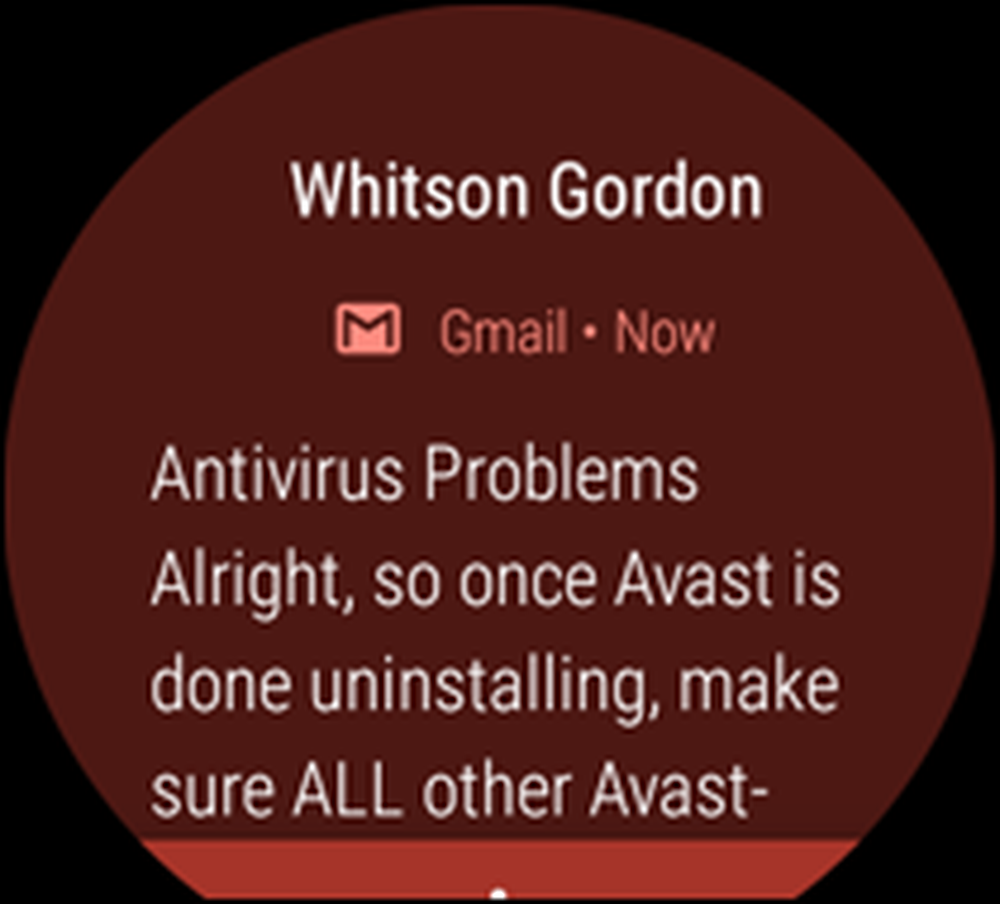
Αν πατήσετε σε αυτό για να διαβάσετε ολόκληρο το μήνυμα, μπορείτε να περάσετε από το κάτω άκρο προς τα πάνω για περισσότερες ενέργειες.

Αν επιλέξετε να απαντήσετε στο μήνυμα, θα έχετε μερικές επιλογές: μπορείτε να υπαγορεύσετε ένα μήνυμα με τη φωνή σας, να σχεδιάσετε ένα emoji ή να επιλέξετε από μία από τις πολλές προ-γραπτές απαντήσεις της Google, όπως "Ναι" ή "Σε μου τρόπος". Μπορείτε ακόμη να χρησιμοποιήσετε το πληκτρολόγιο μεγέθους ρολογιού, το οποίο δεν είναι τόσο κακό όσο φαίνεται (ειδικά αν σύρετε με το δάχτυλό σας αντί να πιέζετε σε κάθε πλήκτρο).



Αν έχετε πολλαπλές ειδοποιήσεις, μπορείτε να μετακινηθείτε μέσα από αυτές, μετακινώντας προς τα επάνω. Αν έχετε ενεργοποιήσει την επιλογή "Wirst Gestures" στις Ρυθμίσεις> Μετακινήσεις, μπορείτε επίσης να μετακινήσετε τον καρπό σας προς εσάς ή μακριά από εσάς για να μετακινηθείτε.

Μπορείτε επίσης να "περιστρέψετε" το χέρι σας πάνω και κάτω για να επιλέξετε κάρτες ή να επιστρέψετε. Ουσιαστικά, αυτή η χειρονομία ενεργεί με τον ίδιο τρόπο όπως το χτύπημα / ολίσθηση προς τα δεξιά και η ταλάντευση προς τα αριστερά, αντίστοιχα.

Τέλος, μπορείτε να κουνήσετε τον καρπό σας προς τα εμπρός και προς τα πίσω για να υπάρξει ό, τι οθόνη είστε και να επιστρέψετε στο πρόσωπο ρολογιών.
Ελέγξτε τα πάντα με τη φωνή σας
Όπως πολλά τηλέφωνα Android, το ρολόι σας μπορεί να ακούει εντολές από εσάς. Πατήστε και κρατήστε πατημένο το κορώνα για να εμφανιστεί ο Βοηθός Google ή-αν είναι ενεργοποιημένη η επιλογή "Ενεργοποίηση ανίχνευσης Google" στις Ρυθμίσεις> Προσωποποίηση, μπορείτε να πείτε "ΟΚ, Google" ανά πάσα στιγμή για να εμφανιστεί ο Βοηθός Google. Μπορείτε να πείτε οποιαδήποτε εντολή έξω δυνατά, αλλά αν πατήσετε επάνω, η Google δίνει μερικά παραδείγματα σε μια λίστα.



Μπορείτε να πείτε πράγματα όπως:
- "Σημείωσε… "Για να δημιουργήσετε μια νέα σημείωση στο Google Keep
- "Υπενθυμίστε μου να ... " ή "Ορίστε μια υπενθύμιση ... "Για να ορίσετε μια υπενθύμιση για αργότερα
- "Δείξε μου τα βήματά μου"Για να δείτε δεδομένα Google Fit
- "Στείλτε ένα κείμενο σε ... " ή "ΗΛΕΚΤΡΟΝΙΚΗ ΔΙΕΥΘΥΝΣΗ… "Για να στείλετε ένα μήνυμα σε μία από τις επαφές σας
- "Στείλτε ένα μήνυμα Hangouts στο ... "Για να στείλετε ένα μήνυμα με το Google Hangouts.
- "Ημερήσια διάταξη σήμερα" ή "Ημερήσια διάταξη για [ημερομηνία]"Για να δείτε τα επερχόμενα συμβάντα ημερολογίου σας
- "Πλοηγηθείτε στο ... "Για να ξεκινήσετε την πλοήγηση σε μια διεύθυνση ή σε μια τοποθεσία όπως" ένα βενζινάδικο κοντά "
- "Ορισμός χρονοδιακόπτη για ... " ή "Ρύθμιση συναγερμού για ... "Για να ορίσετε χρονοδιακόπτη ή συναγερμό. Μπορείτε επίσης να "Ξεκινήστε το χρονόμετρο" ή "Εμφάνιση συναγερμών".
- "ΠΑΙΞΕ μουσική"Είτε για να ξεκινήσετε την εφαρμογή μουσικής που προτιμάτε στο τηλέφωνό σας είτε για να αρχίσετε να παίζετε μουσική με την εφαρμογή Μουσική Google Play στο ρολόι σας, χωρίς να είναι συνδεδεμένο το τηλέφωνό σας. (Μπορείτε να αλλάξετε ποια εφαρμογή Μουσικής χρησιμοποιείται από τις ρυθμίσεις του Google Assistant στο τηλέφωνό σας.) Σημείωση: Θα χρειαστείτε ακουστικά Bluetooth συνδεδεμένα με το ρολόι σας για να ακούσετε μουσική σε αυτό.
- "Ξεκινήστε μια προπόνηση","Ξεκινήστε ένα τρέξιμο", ή "Ξεκινήστε μια βόλτα με ποδήλατο"Για να ξεκινήσετε μια προπόνηση στο Google Fit
Υπάρχουν πολλά άλλα πράγματα που μπορείτε να κάνετε, ενδεχομένως ακόμη και με τη χρήση εφαρμογών τρίτου μέρους ... εφόσον υποστηρίζουν το Google Assistant. (Το Android Wear 1.5 ήταν ελαφρώς καλύτερο με αυτό, επιτρέποντάς σας να επιλέξετε τις προεπιλεγμένες εφαρμογές για φωνητικές εντολές στην ενότητα "Ρυθμίσεις συσκευής" στην εφαρμογή Android Wear στο τηλέφωνό σας.)
Εγκαταστήστε νέες εφαρμογές και παρακολουθήστε πρόσωπα
Το Android Wear 1.5 μόλις συγχρονίστηκε με φιλικές προς το ρολός διεπαφές για τις εφαρμογές στο τηλέφωνό σας, αλλά το Android Wear 2.0 έχει το δικό του Google Play Store ολοκληρωμένο με αυτόνομες εφαρμογές ρολογιών. Σύρετε για να δείτε τις εφαρμογές στο ρολόι σας, μετακινηθείτε προς τα κάτω στο Play Store και αναζητήστε τις εφαρμογές που θέλετε. Ορισμένες εφαρμογές έχουν συμβατά με το Wear αντίστοιχα, μερικά όχι. Εάν κάνετε κύλιση προς τα κάτω στην κύρια σελίδα του Play Store, μπορείτε να δείτε ποιες από τις εγκατεστημένες εφαρμογές τηλεφώνου σας έχουν Wake ομολόγους και να τις εγκαταστήσετε εκεί, το οποίο είναι ωραίο.
ΣΗΜΕΙΩΣΗ: Οι εφαρμογές Android Wear χρειάζονται λίγο χρόνο για να εγκαταστήσετε, τουλάχιστον στις δοκιμές μας, ώστε να τους δώσετε κάποιο χρόνο.



Εναλλακτικά, μπορείτε να περιηγηθείτε στην ενότητα Android Wear του Google Play στο πρόγραμμα περιήγησής σας. Δεν υπάρχει τρόπος να αναζητήσετε απλώς εφαρμογές Android Wear από την επιφάνεια εργασίας (μόνο το τηλέφωνό σας), αλλά μπορείτε να αναζητήσετε πράγματα όπως το "ρολόι προσώπου" για να δοκιμάσετε και να ασκηθείτε σε ορισμένες κατηγορίες.

Για να χρησιμοποιήσετε μια εφαρμογή, απλά σύρετε από το δεξί άκρο της οθόνης και αγγίξτε το εικονίδιο μιας εφαρμογής. Πολλοί θα επωφεληθούν από τα χαρακτηριστικά του ρολογιού σας με τρόπο που είναι ακόμη πιο βολικό από τους αντίστοιχους τηλεφώνου τους. Για παράδειγμα, εάν εμφανίσετε μια σημείωση Google Keep στο ρολόι σας, θα παραμείνει στην οθόνη, ακόμη και αν το ρολόι αμβλυνθεί. Αυτό είναι υπέροχο αν, για παράδειγμα, το χρησιμοποιείτε ως λίστα καταστημάτων παντοπωλείων - δεν χρειάζεται πλέον να ξεκλειδώνετε συνεχώς το τηλέφωνό σας για να ελέγξετε τη λίστα σας. Απλά ματιά στο ρολόι σας.
Ρυθμίστε τις Ρυθμίσεις του ρολογιού σας Android
Το ρολόι σας Android έχει αρκετές επιλογές που σας επιτρέπουν να προσαρμόσετε την εμπειρία σας. Για να ανοίξετε τις ρυθμίσεις στο ρολόι σας, σύρετε προς τα αριστερά για να ανοίξετε το συρτάρι και πατήστε το εικονίδιο Ρυθμίσεις. (Εναλλακτικά, σύρετε προς τα κάτω από την κορυφή και πατήστε το κουμπί Ρυθμίσεις.)
Από την εφαρμογή "Ρυθμίσεις", μπορείτε να ρυθμίσετε τη φωτεινότητα, να αλλάξετε το μέγεθος της γραμματοσειράς ή να ενεργοποιήσετε ή να απενεργοποιήσετε ορισμένα χαρακτηριστικά (όπως πάντα στην οθόνη ή τις χειρονομίες του καρπού). Στο κάτω μέρος, στο "Σύστημα", μπορείτε να τερματίσετε ή να επανεκκινήσετε το ρολόι σας όταν δεν το χρησιμοποιείτε.



Στην ενότητα Συνδεσιμότητα, μπορείτε να συνδέσετε το ρολόι σας σε ένα δίκτυο Wi-Fi στις ρυθμίσεις, το οποίο θα επιτρέψει στο ρολόι σας να παραμείνει συνδεδεμένο στο τηλέφωνό σας, ακόμη και αν είναι εκτός σύντομης εμβέλειας Bluetooth. Με αυτόν τον τρόπο, μπορείτε να αφήσετε το τηλέφωνό σας στο άλλο άκρο του σπιτιού, αλλά εξακολουθείτε να έχετε πρόσβαση σε όλες τις εφαρμογές σας από το ρολόι σας.

Τέλος, αν κατευθυνθείτε στις Ρυθμίσεις> Εφαρμογές, κάθε εφαρμογή διαθέτει μια χρήσιμη επιλογή "Δικαιώματα" που σας επιτρέπει να αποφασίσετε σε ποια εφαρμογή έχει πρόσβαση. Για παράδειγμα, δεν χρησιμοποιώ το Google Fit, οπότε μπορώ να τον εμποδίσω από την παρακολούθηση της θέσης μου και τη χρήση αισθητήρων για να μετρήσω τα βήματά μου. Μερικοί έχουν αναφέρει ότι αυτό βοηθά στην εξοικονόμηση μπαταρίας.


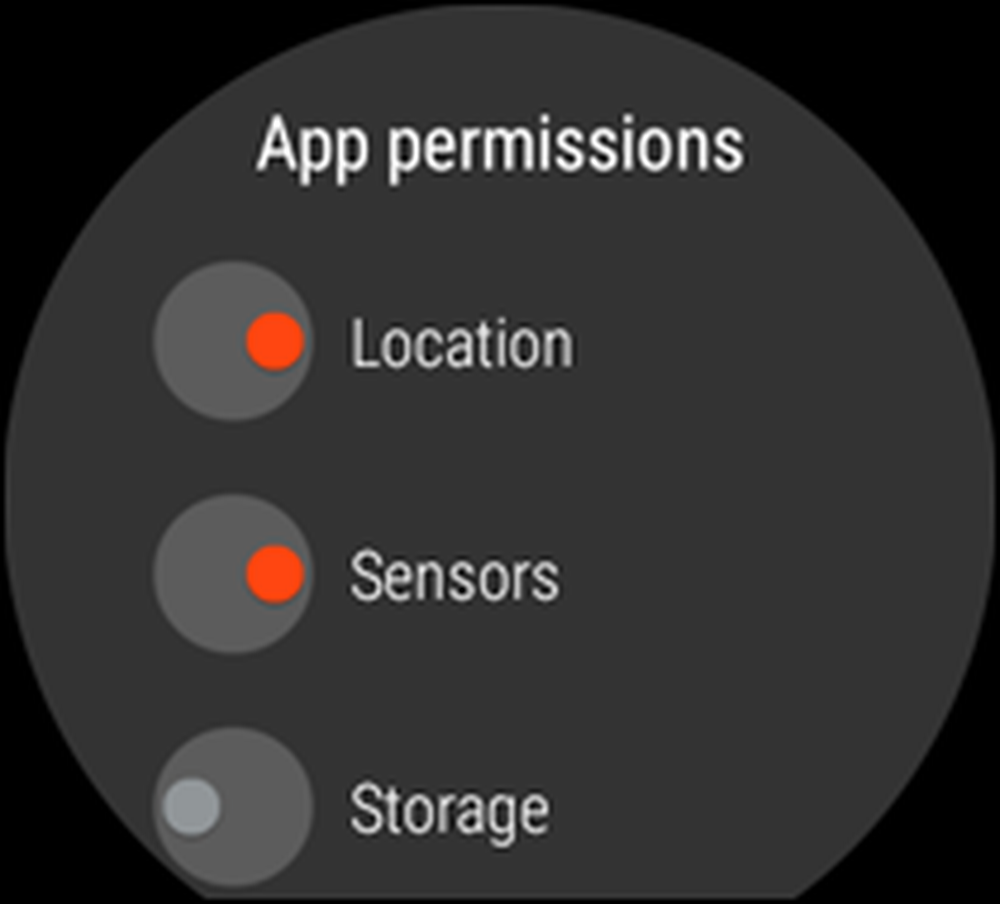
Μπορείτε να τροποποιήσετε άλλες ρυθμίσεις ρολογιών στο τηλέφωνό σας. Ανοίξτε την εφαρμογή Android Wear και κάντε κλικ στο εικονίδιο ρυθμίσεων στην επάνω δεξιά γωνία. Μπορείτε να προσαρμόσετε τα ημερολόγια που εμφανίζονται στο ρολόι σας, να αποκλείσετε ή να αποκλείσετε τις εφαρμογές από την αποστολή ειδοποιήσεων στο ρολόι σας, τη σίγαση ειδοποιήσεων και κλήσεων στο τηλέφωνό σας όποτε συνδέεται με το ρολόι σας και πολλά άλλα.


Στο επάνω μέρος της οθόνης ρυθμίσεων, στην ενότητα "Ρυθμίσεις συσκευής", πατήστε στο όνομα του ρολογιού σας (στην περίπτωσή μου, "ιδρυτής Q") για να δείτε τις συγκεκριμένες επιλογές για τη συσκευή. Μπορείτε να απενεργοποιήσετε την οθόνη πάντα, τη χειρονομία κλίσης ή να αποσυνδέσετε το ρολόι από το τηλέφωνό σας. Μπορείτε επίσης να δείτε πληροφορίες σχετικά με τη μπαταρία και το αποθηκευτικό χώρο του ρολογιού σας.


Το Android Wear μπορεί να φαίνεται λίγο συγκεχυμένο και συντριπτικό στην αρχή, ακόμη και για τους τεχνολογικούς καταλαβαίνω ανθρώπους. Μετά από όλα, είναι ένα εντελώς νέο είδος συσκευής που οι περισσότεροι από εμάς δεν έχουν χρησιμοποιήσει ποτέ πριν. Αλλά μόλις πάρετε το κρέμονται από τα βασικά και τσίμπημα των ρυθμίσεων για να σας αρέσει, είναι πραγματικά μια πολύ απλή-για να μην αναφέρουμε χρήσιμο-προσθήκη στη συλλογή σας των τεχνολογικών εργαλείων.




